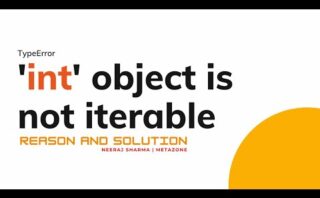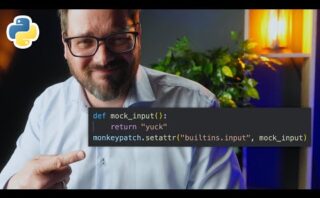En el entorno colaborativo de Git, es fundamental dominar la configuración de nombre de usuario y correo electrónico para asegurar una correcta identificación de los cambios realizados. Descubre cómo optimizar esta información clave en tus repositorios con esta breve guía introductoria. ¡Sigue leyendo para potenciar tu experiencia en Git!
Cambiar usuario y correo en git: Guía completa
Para cambiar el usuario y correo en Git, sigue estos pasos:
- Abre la terminal o consola de comandos de Git.
- Utiliza el comando
git config --global user.name "Tu nombre"para cambiar el nombre de usuario. Por ejemplo:git config --global user.name "Juan Pérez" - Después, utiliza el comando
git config --global user.email "tuemail@example.com"para cambiar el correo electrónico asociado. Por ejemplo:git config --global user.email "juan@example.com"
Recuerda que estos cambios se aplicarán a nivel global, por lo que se usarán en todos los repositorios Git en tu sistema.
Es importante entender la diferencia entre user.name y user.email. El primero se refiere al nombre del usuario y el segundo al correo electrónico.
Si necesitas verificar los cambios realizados, puedes utilizar el comando git config --list para mostrar la configuración actual de Git.
Finalmente, para confirmar que los cambios se han aplicado correctamente, puedes revisar el archivo de configuración global de Git, que suele estar ubicado en ~/.gitconfig.
Configuración del nombre de usuario en Git
En Git, la configuración del nombre de usuario es un paso importante que permite identificar a los autores de los cambios realizados en un repositorio. Para configurar el nombre de usuario en Git, se deben seguir los siguientes pasos:
- Abre tu terminal y ejecuta los siguientes comandos para configurar tu nombre de usuario:
git config --global user.name "Tu Nombre"
- A continuación, es recomendable asociar una dirección de correo electrónico a tu nombre de usuario en Git. Para ello, utiliza el siguiente comando:
git config --global user.email "tucorreo@example.com"
Es importante tener en cuenta que la configuración del nombre de usuario y correo electrónico en Git es a nivel global, lo que significa que se aplicará a todos los repositorios que utilices en tu sistema.
Cuando realizas un commit en un repositorio Git, el nombre de usuario y la dirección de correo electrónico configurados se incluirán en el historial de cambios para identificar al autor de cada commit. Esta información es crucial para la trazabilidad y colaboración en el desarrollo de proyectos.
Recuerda que es posible verificar la configuración actual de tu nombre de usuario y correo electrónico en Git utilizando el comando git config --global --list.
Ver usuario y email en Git
En Git, para ver el usuario y el email asociado a las confirmaciones (commits) realizadas en un repositorio, puedes utilizar los siguientes comandos en la consola:
Para ver el usuario:
git config user.name
Para ver el email:
git config user.email
Es importante tener en cuenta que estos comandos devuelven los valores configurados a nivel local en el repositorio específico. Si deseas ver la configuración global de Git, puedes utilizar los siguientes comandos:
Para ver el usuario global:
git config --global user.name
Para ver el email global:
git config --global user.email
Si deseas configurar un usuario y correo electrónico específico a nivel global, puedes hacerlo de la siguiente manera:
git config --global user.name "Tu Nombre" git config --global user.email "tu@email.com"
Recuerda que es importante configurar correctamente el nombre de usuario y el email en Git para que tus contribuciones queden correctamente identificadas en el historial de commits.
Gracias por seguir los pasos para ajustar tu nombre de usuario y correo electrónico en Git. ¡Ahora estarás listo para colaborar en proyectos de forma correcta y segura! ¡Hasta la próxima!